Приложения для android tv
IPTV-плееры
Приложения ТВ для Смарт ТВ Андроид устройств работают по IP протоколу. Пользователь получает доступ к нескольким сотням телевизионных каналов, многие из которых в HD качестве.
Lazy IPTV
Плюсы
- объем 4,8 Мб
- русский язык
- бесплатное
Минусы
интерфейс
Плеер с простым управлением. Плейлисты телеканалов добавляются из памяти телевизора или по URL адресу сайта. Второй способ предпочтительнее – ссылки на телеканалы регулярно обновляются. Еще из плюсов – поддержка видео из Ютуб и ВК, прослушивание онлайн-радио. Неудачна цветовая гамма – на бледно-зеленом фоне плохо виден выбранный пункт меню.
Peers TV
Плюсы
- предустановленные ТВ каналы
- вкладка «Избранное»
- программа передач
Минусы
Продукт совместим со старыми версиями Андроид, подходит для ТВ приставок и смартфонов, работает на Смарт ТВ. Удобное управление, телегид, встроенный плеер, добавление плейлистов, отсутствие лагов – плюсы программы. Из минусов – много рекламы. Отключить можно, оформив платную подписку.
TV + HD

Плюсы
- более 50 ТВ каналов
- интерфейс
- добавление плейлистов
Минусы
скорость от 2 Мб
Для приложения необходима скорость соединения не менее 2 Мб/с, а для HD каналов – от 3 Мб/с. Есть платная подписка, открывающая еще около 40 каналов. У плеера удобный и стильный интерфейс. Российские каналы за пределами страны блокируются – требуется VPN. Пользователи отмечают частые перебои вещания, вылеты и т. п.
Лайм HD TV
Плюсы
- быстрая установка
- телегид
- режим для ТВ бокса
Минусы
- нельзя добавлять плейлисты
После установки доступно около 150 телеканалов. Плеер быстро стартует, не требователен к ресурсам. Для большинства каналов загружается программа передач. Поддерживается голосовой поиск. Есть функция просмотра архива телепрограмм за последние 5 дней (не на всех каналах). Минусы: в плеер нельзя загрузить плейлисты, много рекламы.
Prog TV
Плюсы
- встроенный плеер
- несколько форматов плейлистов
- функционал
Минусы
- неудобный интерфейс
Приложение поддерживает до 600 TV каналов и около 4000 радиостанций. Работает одновременно с несколькими плейлистами. Есть встроенный эквалайзер, масштабирование для каждого канала, телегид, запись на флеш накопитель, TimeShift. Минусы: невыразительный интерфейс, реклама, сложная настройка.
Kodi
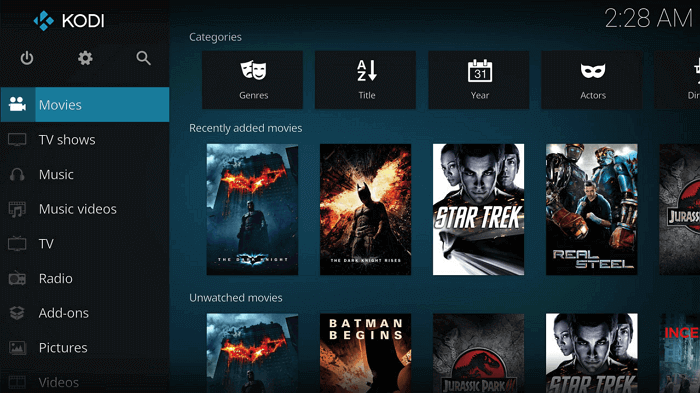
Kodi – одно из самых мощных приложений для медиа-центра из всех доступных. Его можно использовать, чтобы собрать все ваши медиа-файлы в одну директорию, к которой можно будет даже настроить удаленный доступ. Помимо этого, возможности Kodi можно расширить дополнительными плагинами.
Kodi определенно рекомендуется к использованию тем, кто хранит много видео-файлов на телевизоре и ищет способ организовать все это быстро и с должной иерархией. С установкой Kodi, любые новые медиа-файлы, добавляемые на ваш девайс, будут автоматически отсортированы по соответствующим категориям, и отправлены в заранее заданные директории. Кроме того, дополнительные плагины помогают обеспечить поддержку аудио и видео файлов практически любого формата, делая Kodi универсальным решением для просмотра мультимедийного контента.
Просмотр 1000 каналов на Android
Складывается ощущение, будто это фантастика, правда? Но это реально. Причем делается это максимально просто, не тратя много времени. Вы заинтригованы? Встречайте, «Kodi» — ваш билет к 1000 каналов.
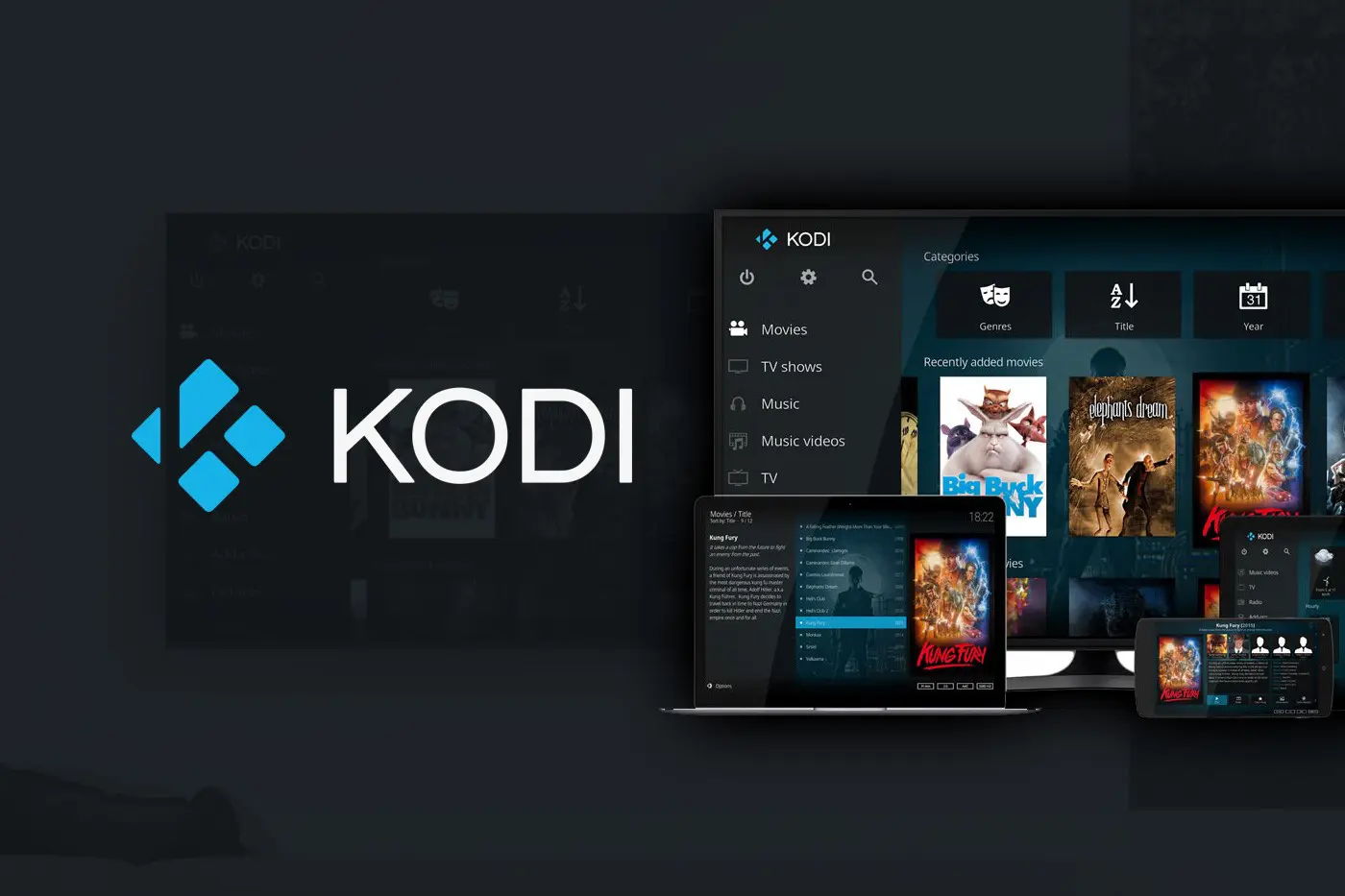
Процесс установки:
- Зайдите в плей маркет, введите в строке поиска «Kodi» и скачайте приложение.
- Откройте приложение.
Обратите внимание! Приложение по-умолчанию будет на английском языке. Это можно исправить
Зайдите в «System», затем «Appearance», далее «International» и «Language» и выберите «Russia».
- Перейдите в настройках в раздел «Общие»-«ТВ»-«Еще»-«Модули» и нажмите на PVR Simple Client. Его нужно активировать, а после нажать «Сохранить».
- Понадобится скачать плейлист каналов. Сделать это можно по этой ссылке
- Далее, нужно перейти в «Система»-«Дополнения»-«Мои дополнения»-«Клиенты PVR», кликните на «Настройка» и укажите файл, который скачали по одной из ссылок.
- Перезагрузите приложение.
- Зайдя в него вновь, вам будет доступна 1000 каналов для просмотра.
Чудо, не правда ли?
AirScreen
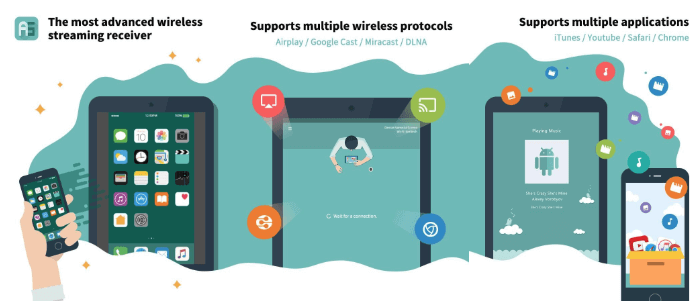
Android-телевизоры поддерживают Google Cast по умолчанию, так что вы легко можете сбросить любое аудио, видео или картинку с телефона на телевизор, и посмотреть их. А как быть, если у вас iPhone, и вам хотелось бы проигрывать музыку или видео со своего айфона на Android-телевизоре? Айфоны Google Cast не поддерживают, но в них встроен AirPlay – функционал, позволяющий пользователю перенести контент на телевизоры Apple. Но можно воспользоваться таким приложением, как AirScreen. Оно размещает сервер AirPlay на вашем Android-телевизоре, по сути заставляя ваш айфон думать, что это Apple TV.
ShowJet — сериалы в Full HD

Еще один кинотеатр для тех, кто любит хорошее кино или сериалы. Отличительная особенность – это раздел с новостями мира кино. Приложение предоставляет вам не только популярные, но и лучшие зарубежные проекты. Это свежий и уникальный контент производства разных стран (Великобритании, Швеции, Германии, Израиля и даже Австралии).
Использование приложения осуществляется бесплатно. Ежедневно вас будут ожидать интересные новости, подборки фильмов по темам, новинки фильмов и дополнительные материалы. Приложение поддерживает «Full HD» 1080p даже при низкой скорости интернета.
IPTV проигрыватели (плейеры).
Программы для просмотра онлайн трансляции. Можно смотреть через браузер, но, когда часто смотрите одни и те же видео сайты – проще сделать плейлист и переключаться в приложении.
LazyIPTV – Еще одно приложение для андроид ТВ, включает в себя функциональный IPTV-клиент для просмотра ip-телевидения/vk-видео/youtube и интернет-радио на базе m3u/xspf плейлистов.

Peers.TV — это бесплатное онлайн‑телевидение, с которым можно смотреть эфирное ТВ и в записи: передачи множества телеканалов доступны в прямом эфире и в архиве передач, без подписки и в хорошем качестве.

Это проигрыватель, редактор, медиацентр в одном приложении. Полнофункциональный вариант для всего.
- Можно использовать как основное средство на ТВ.
- Прекрасно адаптирован под пульт ДУ.
- Открытый исходный код – нет строенных средств слежения.
- Кроссплатформенность. Интерфейс почти не отличается.
- Модульная архитектура системы. Будущие изменения будут проходить гораздо легче.
- Работа с разными форматами, онлайн трансляциями.
В общем интересный вариант для любителей фильмов и музыки.
Недостатки:
- Память. Ее надо много.
- Баги исправляются не спеша (это не коммерческий проект).
Выбор остается за вами.
Хотите превратить телевизор в медиа систему – устанавливаете такое приложение. Оно фактически заменяет ваш стандартный лаунчер. У каждого такого центра управление заточено под его задачи. Любите музыку и фильмы — это ваш выбор.
Принцип показа
Приставка Android подключается к телевизору с помощью кабеля HDMI, входящего в комплект поставки. После подключения коробки к телевизору на экране отображается интерфейс с рядом функций, характерных для смартфонов и планшетов, работающих на платформе Android. Это знакомый «Проводник» со списком установленных приложений. После этого телевизор подключается к Wi-Fi, выполняются все необходимые настройки.
С помощью Google Play можно загружать различные программы, адаптированные для телевизионных приставок, в том числе:
- онлайн-кинотеатр;
- IPTV приложения;
- фотогалереи;
- медиа-проигрыватели;
- Браузеры Google и Yandex для просмотра веб-страниц;
- игры (для игры необходимо приобрести геймпад).
Приставкой можно управлять с помощью простого пульта дистанционного управления, смартфона, мыши или клавиатуры. В дорогой комплект телевизора входит так называемая Воздушная Мышь, оснащенная гироскопом, который позволяет курсору на экране копировать движение пульта дистанционного управления, следуя за рукой пользователя. Этот эффект достигается благодаря технологии интеллектуального управления.
X-plore File Manager
Разработчики придерживаются идеи свободного ПО, поэтому их приложение распространяется бесплатно, с открытым исходным кодом, без рекламы и платных подписок. Это значит, что в плеймаркете Smart YouTube TV не найти — придется качать APK-файл c сайта разработчиков. Стоит знать, что в приложении не получится изменить указанный по-умолчанию регион, что не очень удобно, если вы хотите посмотреть видео, заблокированное в России.
Приложение для просмотра ТВ по технологии ACE Stream, которое позволяет не ждать, пока фильм качается с торрента, а воспроизводить его онлайн в режиме прямой трансляции. Работает с любыми торрентами, достаточно загрузить требуемый torrent-файл и запустить его через Stream Controller. Также в самом приложении есть доступ к множеству ТВ-каналов и сервисам потокового видео. Для работы приложения подойдет любой видеоплеер, например уже упомянутый ранее VLC.
После этого можно отправляться смотреть любимые кино и сериалы. Теперь на странице нужного фильма доступны две вкладки: «Описание» и «Видео».
Цифровое ТВ без приставки

Приложение IPTV сейчас также можно установить на телевизоры с технологией Smart TV. Эта программа обеспечивает доступ к просмотру цифровых телеканалов в улучшенном качестве. Существует множество способов подключения IPTV, и некоторые из них требуют наличия специального оборудования. На телевизоры Смарт ТВ установить программу можно и без приставки, но, если речь идет о телетехнике 2010 года выпуска и моложе.
Чтобы просматривать телеканалы через данное приложение, необходимо скачать и установить программу nStreamLmod и настроить ее:
- Нажмите на пульте ДУ кнопку «Smart Hub»;
- Далее нажмите Кнопку «А»;
- Выберите пункт «Создать рабочую запись» и введите логин — develop и пароль – 123456:
- Подтвердите верность ввода данных;
- Вновь введите данные для входа в личный кабинет;
- Выберите вкладку «Настройка», далее «Разработка»;
- Введите IP адрес. У каждой модели ТВ он разный;
- Нажмите вкладку «Синхронизация»;
- Запустите программу nStreamLmod и перейдите на .
Для новичков эта инструкция может показаться сложной. Не стоит самостоятельно пытаться выполнить настройки, если вы не обладаете необходимыми знаниями и умениями. Оптимальный вариант в данном случае – это обращение к квалифицированному специалисту.
Альтернативный магазин приложений для Smart TV Box на Андроид
Иногда попадаются китайские образцы ТВ приставок, в которых нет предустановленного магазина приложений Google Play Store. В этом случае, чтобы иметь возможность загружать программы сразу с телевизора, а не скачивать их каждый раз предварительно на флешку, можно описанным выше способом загрузить и установить этот самый Play Market.

Однако в наше время редакционная политика разработчиков Гугл отличается высокими требованиями к размещаемым в нем приложениям. В результате чего очень многие полезные программы туда попросту не попадают. Например, онлайн плееры.

После чего у вас будет доступ к полному набору всевозможных программ для Андроид ТВ.

Приложение для просмотра ТВ на Андроид
В 90-е годы, мы не могли представить жизнь без телека дома, но на данный момент времени, не всем он нужен, так как телевизор является достаточно громоздким. Многие пользователи считают, что он отнимает много времени, но, необходимость в ТВ пока еще не отпала. Например, нужно посмотреть тот же хоккейный матч, важные новости или прогноз погоды. Как раз-таки приложения для просмотра ТВ на Андроид дают такую возможность, а старшему поколению будет удобнее смотреть телевизор через планшеты и смартфоны. Не все работают стабильно, в этом обзоре, мы рассмотрим ТОП-3 приложения для просмотра ТВ на ОС Андроид. Эти приложения позволят пользователю получить максимум удовольствия от просмотра, благодаря качественной картинке и отличного звука и обширному разнообразию телеканалов.
SPB TV
Очень популярная утилита. Была разработана под Андроид в самом начале становления данной ОС и постоянно дорабатывается разработчиками. Программка совершенствовалась, обзавелась функционалом, позволяет смотреть как российское, так и зарубежное ТВ, качество изображения Chromecast, Miracast или WiDi. А также – у данной утилиты есть функция «картинка в картинке». SPB TV имеет программу телепередач, юзер сможет создать «напоминалку», таким образом, и его любимая программа не будет им пропущена. Программа будет ловить даже низкий сигнал интернета. Качество изображения вбирается автоматически.

SPB TV на Android
ViNTERA.TV
Эта утилита содержит множество каналов, даже от провайдеров IPTV. Многие каналы разделяются на «пакеты». Например утилита транслирует, как: Sport TV, Cinema TV.
Важным моментом – является то, что программа поддерживает функцию UDProxy. Она позволяет отобразить картинку, например, на компьютер или стационарный телевизор. Интерфейс интуитивно понятный и современный.

ViNTERA TV для Android
PeersTV
Утилита PeersTV имеет очень простой функционал, с ним справится даже начинающий пользователь. Каталог телеканалов здесь занимает огромную часть экрана. Через него можно выбрать трансляции на ближайшее время. Утилита может записать эфир, хранит данные в течение пару недель. Это дает пользователю посмотреть записи, если он их пропустил. Каналов здесь пятьдесят. Да, не все бесплатные. Но, подписка всего шестьдесят рублей в месяц.

Peers TV Андроид
Как установить приложение на Android TV Smart Box?
Для того, чтобы скачать новое приложение на приставку Smart TV, необходимо, чтобы на ней был установлен Google Play Store. Эта программа входит в стандартный пакет приложений для Android, который предустановлен на любой международной версии даже самой китайской приставки. Наша Xiaomi Mi Box S не исключение.
Поэтому заходим в меню «Приложения» или жмем на одноименную кнопку на пульте управления

Здесь выбираем пункт «Еще приложения» или же напрямую открываем Play Store

И ищем нужное нам приложение. При этом поиск можно выполнить как вводя название при помощи виртуальной клавиатуры

так и используя голосовой ассистент, что гораздо удобнее. Вызвать его можно из экранного меню или отдельной кнопкой на пульте

Допустим, мы хотим установить один из популярных медиаплееров для Андроид ТВ — VLC. Вбиваем его в поиск и выбираем из списка

Далее жмем «ОК» на пульте и щелкаем на экране по кнопке «Установить»

Процесс загрузки и инсталляции будет зависеть от скорости вашего интернета, но обычно это занимает меньше минуты. После чего сразу отсюда можно запустить только что установленное приложение для Android TV Box.

Kodi

Kodi является одним из самых мощных доступных приложений для медиа-центров. Вы можете использовать его для объединения всех ваших медиафайлов в единую директорию, которую также можно настроить для удаленного доступа. Кроме того, Вы можете расширить возможности Kodi с помощью дополнительных плагинов.
Коди определенно рекомендуется для тех, кто хранит много видеофайлов на своем телевизоре и ищет способ организовать все быстро и с правильной иерархией. При установке Kodi любые новые медиафайлы, добавленные на ваше устройство, будут автоматически отсортированы по соответствующим категориям и отправлены в каталоги по умолчанию. Кроме того, дополнительные плагины обеспечивают поддержку аудио- и видеофайлов практически любого формата, что делает Kodi универсальным решением для просмотра мультимедийного контента.
Как установить на телефон Android
Чтобы установить HD Videobox на телефон Android, потребуется скачать файл установки. Это приложение не представлено в официальном магазине PlayMarket, поэтому установочный файл нужно загрузить напрямую с официального сайта.
- На главной странице сайта находим ссылку на скачивание файла.
- Скорее всего, система выдаст дополнительный запрос: нужно ли разрешить загрузку потенциально опасного файла со стороннего ресурса.
- Нажимаем на кнопку подтверждения. файл абсолютно безопасен и не содержит вирусов.
- После скачивания файла переходим в папку загрузки и запускаем загрузочный apk.
- Снова нажимаем на подтверждение разрешения на установку файла.
- После установки приложение отобразится в меню.
Лучше всего загрузить MX Player. Он самый надежный, мощный и понятный из всех совместимых с HD Videobox видео-проигрывателей. Скачать можно через Play Market стандартно устанавливаем приложение на свой смартфон.
Очень важный момент! Снова открываем HD VideoBox и переходим на пункт меню «Настройки». Чтобы стала доступна возможность просматривать видео, открываем вкладку «Видео» и ставим галочку на пункте «Искать видеофайлы». Теперь на каждой странице найденного фильма будет доступна опция «Просмотр видео».
После этого можно отправляться смотреть любимые кино и сериалы. Теперь на странице нужного фильма доступны две вкладки: «Описание» и «Видео».
Топ лучших приложений для Android TV
Приложения для просмотра ТВ на Андроид

SPB ТВ
Не хочешь установить кабельное телевидение? Даже обычная наземная антенна не под рукой? Затем установите приложение SPB TV на телевизор. Он предлагает десятки русскоязычных телеканалов бесплатно. Они просматриваются через интернет-соединение. Любой канал может быть добавлен в «избранное», что позволяет получить доступ к ним намного быстрее.
Основным преимуществом СПб ТВ перед конкурентами является то, что он записывает телевизионные трансляции на серверах своих разработчиков. Вы можете начать трансляцию до недели в любое время. Тот же принцип применяется и к функции «Пауза трансляции», когда вы останавливаете трансляцию на несколько минут или даже часов.
Единственное раздражение, которое может испытывать пользователь, — это случайная реклама. Однако ее можно отключить за 99 рублей в месяц — при этом такая подписка открывает дополнительные возможности. В приложении есть и другие виды подписок, которые открывают дополнительные каналы, в том числе детские и спортивные. Одним словом, SPB TV вполне способен заменить кабельное телевидение.
Подмигивание
500 российских каналов. HD качество, 4K. Запись не требуется. Есть архив. Если вы пропустили трансляцию, перейдите в архив, а затем посмотрите тот, который вам нужен. Сортировать по темам: новости, фильмы и сериалы, информационные, детские, спортивные, кулинарные, региональные и так далее.
Установка: Ссылка на скачивание: tvbox.one/apps/wink-ultimate.html
Различные версии доступны на странице загрузки: Плюс Mobile — для смартфонов. Конечный телевизор — для андроидных телебоксов. С пометкой «No Ero» — никаких эротических каналов.
Маркировка «armeabi-v7a», «arm64-v8a» — для телевизионных коробок с разными процессорами. Если вы не знаете, какая версия подходит для вашей системы, устанавливайте ее по одной. Тот, который будет установлен, станет тем, который будет установлен для вашего устройства.
ZMedia Proxy
Более 500 каналов. По желанию можно настроить его на просмотр фильмов и сериалов. Есть обновляемое руководство по программе. Чтобы запустить его, вам нужен любой iptv-плеер, такой как TiViMate, OTT-Play или другие. Мы протестировали TiViMate и можем порекомендовать его.
Ссылка на скачивание: ZMedia — tvbox.one/apps/zmedia-proxy.html TiViMate — tvbox.one/apps/tivimate.html
Зона

Плюсы
- более 30 000 фильмов
- ТВ каналы
- простой в использовании интерфейс
Минус
запаздывание на некоторых устройствах
Помимо большой базы данных фильмов, в плеере есть более 200 телеканалов. К фильму прилагается отрывок с рейтингом и краткое резюме. Версия Android имеет уменьшенную функциональность по сравнению с версией для ПК: фильмы не разделены по категориям, нет Интернет-радио, и вы не можете скачать фильм на умный телевизор. Игрок не работает над некоторыми гаджетами.
Мессенджеры для тв приставки
Viber
Viber — это возможность совершать бесплатные звонки и видеозвонки на телефон или планшет, отправлять бесплатные сообщения, фотографии и видео, не тратя деньги на sms. Наклейки и смайлики украсят ваше послание и придадут ему оригинальный вид!
Скачать: https://play.google.com/store/apps/details?id=com.viber.voip
Skype
Бесплатное приложение для обмена сообщениями и видеозвонков. Skype — самое популярное приложение для видеосвязи.
Скачать: https://play.google.com/store/apps/details?id=com.skype.raider
IPTV-плееры
телевизионные evens
Pro
- предустановленные ТВ-каналы
- Вкладка Избранное
- программа телепередач
Минус
объявление
Продукт совместим со старыми версиями Android, подходит для приставок и смартфонов, работает на смарт-телевизорах. Удобное управление, ТВ-гид, встроенный плеер, добавление плейлистов, отсутствие задержек — преимущества программы. Из минусов — много рекламы. Вы можете отключить его, подписавшись на платную подписку.
ленивое IPTV
Достоинства:
- объём 4,8 МБ
- русский язык
- бесплатный
Минус
интерфейс
Игрок прост в использовании. Списки воспроизведения телевизионных каналов добавляются из памяти телевизора или с URL веб-сайта. Предпочтителен второй способ — ссылки на телеканалы регулярно обновляются. Еще одно преимущество — поддержка видео с YouTube и ВК, прослушивание онлайн-радио. Цветовая гамма неудачна — на светло-зеленом фоне выбранный пункт меню едва заметен.
Эксплуатация
Приставка смарт ТВ – это не обычный тюнер, который просто включается и имеет уже установленные каналы. На нее нужно устанавливать специальные приложения для дальнейшего просмотра.
Чтобы лучше понять и быстрее уметь разбираться в работе – обращайте ваше внимание на каждую надпись и кнопку. Главный экран приставки, который открывается после запуска, называется его рабочим столом или же оболочкой, которую вы можете видоизменять и настраивать на свой вкус
Главный экран приставки, который открывается после запуска, называется его рабочим столом или же оболочкой, которую вы можете видоизменять и настраивать на свой вкус.
В нижней части оболочки обычно вынесены самые популярные приложения для их быстрого запуска, чтобы не искать их в общем списке.

Оболочка
Если вы не знаете, что установить в первую очередь, то советуем вам три основные программы:
torrent stream controller
Предназначена для просмотра телевизионных каналов, которых насчитывает более 600.
Для того, чтобы открыть любой из них, нужно запустить программу, выбрать рубрику, а также необходимый канал.
Но в этой программе нет встроенного проигрывателя для запуска, поэтому нужно скачивать отдельное приложение.
Самым оптимальным считается MX Player, которое необходимо скачать с Play Маркета, если оно еще не установлено.
А далее, после установки программы и запуска канала, нажимаем Открыть с помощью и выбираем это приложение.

Воспроизведение с помощью MX Player
Если во время воспроизведения, картинка выводится не на весь экран и ее края обрезаются, то нужно нажать кнопку мыши (в некоторых случаях достаточно ее просто переместить вниз) и навести на панель внизу экрана.
Там находятся кнопки перемотки и приостановления, а также кнопка управления пропорциями экрана, где можно картинку масштабировать и растянуть до необходимого вида.
Как установить Torrent Stream Controller
Видео-инструкция
LOL TV
После установки и открытия приложения, на экране будет виден список 200 каналов, которые могут отличаться от содержания предыдущей программы.
При первом нажатии на выбранный канал она активируется, по второму – запустится.
Если канал при запуске выдает плохое качество, то не спешите его переключать.
Так как качество выводимого изображения зависит от скорости интернета и через несколько минут оно полностью прогрузится и улучшит качество передачи.

HD Video Box
В левой части этой программы отображаются категории жанров: фильмы, сериалы, мультфильмы и тд. , также видны избранные задачи, история поиска и настройки.
В центре сразу же открываются фильмы, а вверху можно отфильтровать поиск в зависимости от требования: по году выпуска, жанров, популярности и тд.

HD Video Box
Стоит отметить, что эта программа – всего лишь площадка с подборками фильмов из разных источников.
Когда мы переходим к поиску интересующего фильма и вводим в поиск его название, то программа предлагает варианты этого фильма из разных источников.
Они могут отличаться качеством и наличием разных озвучек.
Выбирайте к просмотру фильмы, которые имеют разрешение 720, а то и 1080, будет лучше, если возле них будет написано еще и HD. А из озвучек предпочтительным вариантом является, так называемый, «дубляж».
Встроенного проигрывателя здесь тоже нет, но можно настроить автоматический выбор MX Player, нажав Запомнить меня.

Запомнить выбор MX Player
Если вы воспроизвели фильм, а он начал тормозить, то либо у вас низкая скорость интернета, которой недостаточно для просмотра онлайн, либо это проблемы с самим сервером, на котором находится фильм.
В таком случае, попробуйте выбрать фильм из другого источника.
Peers.TV
Приложение «Peers.TV» является одним из лидеров по числу скачиваний. Оно дает возможность не только смотреть онлайн трансляции телеканалов, но и содержит огромную видеотеку с фильмами и сериалами. Часть из них бесплатные, остальные становятся доступны только после подписки.

Преимущества приложения:
- Доступно более 150 российских и зарубежных бесплатных телеканалов.
- Большой выбор фильмов, сериалов и передач.
- Есть удобная сортировка телеканалов по жанрам.
- Доступна функция записи пропущенных программ.
- Под видео показано подробное описание текущей телепередачи.
- Трансляцию можно поставить на паузу, а затем перемотать вперед или назад.
- Есть возможность запустить воспроизведение в малом окне.
Недостатки приложения:
- Много рекламы. Есть возможность ее отключить на платной основе.
- Приложение периодически подвисает при перемотке трансляции и переключении между разделами.
- Нет общей программы телепередач для всех каналов.
Все телеканалы доступны в разделе «ТВ», после перехода в который можно выбрать любой из списка или воспользоваться поиском. Также в приложении установлена удобная сортировка по жанрам (новостные, детские, музыкальные, спортивные и т.д.). Для запуска трансляции перейдите на нужный канал, воспроизведение начнется автоматически после просмотра рекламного ролика. Настроить качество видео можно, нажав на три вертикальные точки, расположенные в правом верхнем углу экрана. Пользователям доступно разрешение 432р или 540р.

Приложения для просмотра ТВ на смартфоне
Lazy IPTV

Важно! В предисловии для этого программы нельзя не упомянуть, что это Андроид приложение для просмотра ТВ каналов требует установку стороннего видеоплеера. Подойдет стандартный «VLC», либо «MX плеер»
Все потому, что в самом Lazy IPTV не предусмотрена функция видеоплеера.
Преимуществами приложения стали:
простота в использовании;
Приложение требует малом места — всего 5 МБ. Простой интерфейс без лишних функций. Что еще нужно, чтобы смотреть ТВ на Андроид?
менеджер плейлистов;
Это одно из тех приложений, в котором есть данная функция. Что это значит? Вы можете добавить столько списков каналов, что собьетесь со счета. Также это очень полезно тем, что в случае неполадки с плейлистом, можно буквально за пару кликов включить другой.
автоматическое обновление плейлистов;
Никаких лишних телодвижений — телевизор включен и сразу работает. Это работает в том случае, если у вас установлен плейлист, который может обновляться сам. Делается это в настройках.
Минусы приложения:
- Управление (пультом).
Если вы устанавливаете это приложение, с предлогом управления пультом, то, наверное, вам придется отложить эту затею. При управлении пультом не работают функции, без которых просмотр просто невозможен. А именно: переключение канала при помощи нужных цифр, также не работает кнопки «следующий и предыдущий канал». Но все исправляет мышь для компьютера.
- Нет внутреннего плеера для видео.
Ниже будет описан процесс установки:
- Зайдите в плей маркет и установите Lazy IPTV и любой видеоплеер. Например, «MX плеер».
- Откройте Lazy IPTV и перейдите в настройки приложения.
- В пункте «Плеер для видео», выберите тот, который установили.
- Для добавления плейлиста, перейдите на сайт https://webhalpme.ru/samoobnovljaemye-plejlisty-iptv-2019/.
- Откройте меню приложения и в низу списка выберите «Добавить плейлист».
- Введите ссылку на плейлист и нажмите «Добавить/Сохранить».
SPB TV

Преимущества приложения:
- поддержка Chromecast и других современных технологий;
- удобный и простой в освоении интерфейс;
- возможность просматривать бесплатные каналы на Андроид через функцию «Картинка в картинке»;
- отличное управление пультом Д/У.
Минусы:
- зарубежные каналы можно пересчитать по пальцам;
- к некоторым каналам придется докупать платный тариф.
Установка приложения:
- Откройте Google Play Market, найдите приложение «SPB TV».
- Установите его.
Чтобы настроить приложение, нужно зарегистрироваться на официальном сайте SPB TV. Делается это здесь https://ru.spbtv.com/.
После регистрации в аккаунт нужно войти.
- Зайдите в приложение на приставке.
- В меню выберете пункт «Вход».
- Выберите «Войти используя код». На экране отобразится код вашего устройства.
- На компьютере зайдите на сайт https://ru.spbtv.com/ и перейдите в «Аккаунт».
- Нажмите на вкладку «Мои устройства» введите код, который был на телевизоре.
- Готово.
ViNTERA.TV

Плюсы:
- изобилие каналов;
- HD картинка;
- практичное меню управления;
- легко найти канал за счет правильно сформированных фильтров.
Минусы:
хотите избавиться от рекламы? Оформляйте подписку.
Инструкция самая простая — установите, зайдите, наслаждайтесь просмотром.
PeersTV

Преимущества:
- можно просматривать прошлые эфиры телепередач;
- легкий и понятный интерфейс;
- можно добавить плейлист с телеканалами собственноручно.
Минусы:
- нет зарубежных каналов;
- подписка.
Онлайн ТВ HD
Плюсы:
- несложно разобраться в управлении;
- наличие зарубежных каналов;
- занимает мало места на устройстве.
Недостатки:
- нельзя настроить разрешение изображение под свой телевизор;
- реклама не отключается.
Лайм HD TV

Достоинства:
- один из лидеров по предоставлению бесплатных каналов — 140 штук;
- отключение рекламы за «спасибо» — 49 рублей в месяц;
- разные тарифы платных подписок;
Минусы:
слишком навязчивые рекламные ролики, которые нельзя убрать;
Impuls TV

Преимущества:
- и платные, и бесплатные каналы;
- много разных функций;
- грамотная сортировка телеканалов на жанры;
- вообще нет рекламы;
Недостатки:
- скудный выбор бесплатных каналов;
- интерфейс на «троечку».
IPTV
Плюсы:
- наверное, самый простой интерфейс;
- необязательно приобретать платный тариф;
- отличное качество изображения;
- возможность добавить список плейлистов для платных каналов.
Минусы:
- реклама в бесплатной версии;
- достаточно сложное добавление дополнительных каналов;
Заключение
Надеюсь вы разобрались какие есть программы и приложения для просмотра фильмов и тв на Андроид, ведь через программу смотреть гораздо удобнее, чем искать нужный сайт в интернете. Если у вас возникли трудности или есть свои версии классных программ – пишите в комментарии и мы дополним наш список.А кому лень читать предлагаем альтернативные варианты в видео формате. Все приложения можно с легкостью найти на Play Market или посетить сайт разработчиков что бы скачать последнюю актуальную весрию, т.к. в Плей Маркете она может не сразу обновиться.
